So wenden Sie Warenkorbbedingungen auf Ihre Coupons an (ultimativer WooCommerce-Leitfaden)
Veröffentlicht: 2023-03-04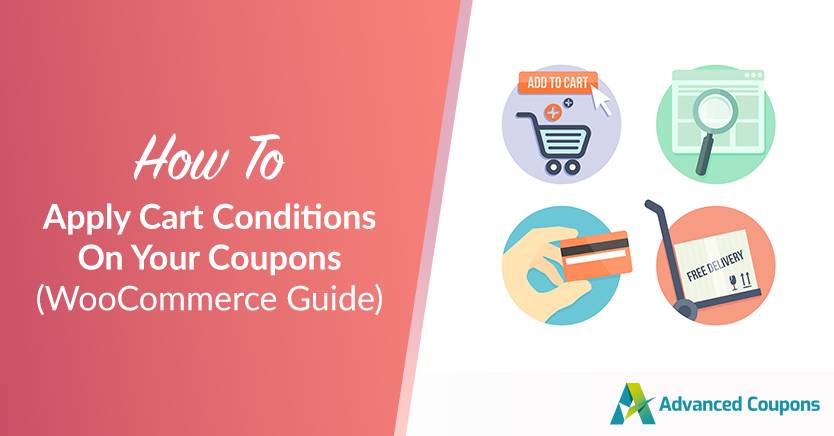
Warenkorbbedingungen sind eine großartige Möglichkeit, um sicherzustellen, dass Ihre Kunden den Artikel erhalten, für den sie bezahlen. Sie ermöglichen es Ihnen, verschiedene Produkte oder Dienstleistungen im Geschäft mit begrenzten Mengen zu testen, bevor Sie sie für den Rest Ihrer Kunden einführen.
Es ist auch eine großartige Möglichkeit, einen Teil dieses Inventars in der Frühphase in die Hände zu bekommen, bevor es genehmigt und im gesamten Geschäft gelagert wird. Es gibt jedoch viele verschiedene Möglichkeiten, Warenkorbbedingungen anzuwenden, was am Anfang schwierig sein kann.
In diesem ultimativen Leitfaden behandeln wir alles, was Sie über die Anwendung von Warenkorbbedingungen auf Ihre Coupons wissen müssen. Wir werden auch die verschiedenen Warenkorbzustandsoptionen durchgehen, die Sie verwenden können, um Ihre Coupons ansprechender und interessanter für Ihre Kunden zu gestalten! Lass uns anfangen!
Was sind Warenkorbbedingungen?
Warenkorbbedingungen sind Regeln, die Sie für Ihre Gutscheine einrichten können, die die Bedingungen einschränken, unter denen der Gutschein verwendet werden kann. Es ist im Wesentlichen eine Möglichkeit, die Coupons anzupassen, die Sie Ihren Kunden anbieten. Die Bedingungen können vom Gesamtbetrag des Kaufs bis zu den spezifischen Artikeln reichen, die sich im Warenkorb befinden müssen, damit der Gutschein angewendet werden kann.

Beispielsweise können Sie einen Gutschein einrichten, bei dem der Kunde einen bestimmten Betrag kaufen muss (z. B. 50 USD oder mehr), damit der Gutschein gültig ist.
Oder Sie richten einen Coupon ein, der erfordert, dass ein Kunde bestimmte Artikel in seinem Warenkorb hat (z. B. ein bestimmtes Produkt oder eine bestimmte Kategorie), damit der Coupon angewendet werden kann.
In jedem Fall sind Warenkorbbedingungen eine großartige Möglichkeit, bestimmte Kunden anzusprechen und sicherzustellen, dass Ihre Gutscheine so verwendet werden, wie Sie es beabsichtigt haben!
Warum Sie Warenkorbbedingungen auf Ihre Coupons anwenden müssen
Gutscheine sind eine großartige Möglichkeit, neue Kunden zu gewinnen und bestehende Kunden zu binden. Die Verwendung von Coupons kann Ihnen helfen, den Umsatz zu steigern und die Markenbekanntheit aufzubauen. Gutscheine sind jedoch unwirksam, wenn für sie keine Einschränkungen oder Bedingungen gelten.
Das Anwenden von Warenkorbbedingungen auf Ihre Coupons ist unerlässlich, um sicherzustellen, dass Kunden sie auf die richtige Weise verwenden und den besten Wert daraus ziehen.
Mit den Warenkorbbedingungen können Sie steuern, wie, wann und wo Coupons verwendet werden, und sicherstellen, dass Kunden sie nicht nutzen. Sie bieten auch die Möglichkeit, den Wert eines Gutscheins für Ihre Kunden zu steigern, was zu Wiederholungskäufen anregen und positive Erfahrungen schaffen kann.
Indem Sie Warenkorbbedingungen für Ihre Coupons implementieren, können Sie das Potenzial Ihrer Coupons maximieren, um den Umsatz zu steigern und Kundenbindung zu schaffen.

Hier sind einige weitere Vorteile der Verwendung von Warenkorbbedingungen für Ihre Coupons:
- Anpassung – Mit Warenkorbbedingungen können Sie Ihre Coupons anpassen, um bestimmte Kunden anzusprechen. Auf diese Weise können Sie steuern, wer den Gutschein verwenden kann, und sicherstellen, dass er so verwendet wird, wie Sie es beabsichtigt haben.
- Erhöhter Umsatz – Durch das Einrichten von Warenkorbbedingungen können Sie den Umsatz steigern, indem Sie bestimmte Kunden ansprechen. Sie können beispielsweise einen Gutschein einrichten, bei dem ein Kunde einen bestimmten Betrag kaufen muss, damit der Gutschein gültig ist.
- Verbesserte Kundenbindung – Indem Sie Kunden Coupons anbieten, die sie zum Kauf bestimmter Artikel verpflichten, ermutigen Sie sie, Stammkunden zu werden.
- Reduzierter Betrug – Beispielsweise können Sie einen Gutschein einrichten, bei dem ein Kunde einen bestimmten Artikel in seinem Einkaufswagen haben muss, damit der Gutschein angewendet werden kann. Dadurch wird sichergestellt, dass der Gutschein nur von legitimen Kunden verwendet wird.
Arten von Warenkorbbedingungen
Nachdem wir nun die Grundlagen der Warenkorbbedingungen behandelt haben, werfen wir einen Blick auf die vielen Arten von Warenkorbbedingungen, die in WooCommerce verfügbar sind!
Beachten Sie jedoch, dass diese Funktion nicht von den Standardeinstellungen von WooCommerce abgedeckt wird. Wenn Sie also Warenkorbbeschränkungen anwenden möchten, müssen Sie ein Drittanbieter-Plugin wie Advanced Coupons verwenden. Mit diesem Premium-Plugin können Sie die folgenden Warenkorbbedingungen verwenden:
- Produktkategorie ist im Warenkorb vorhanden
- Angemeldeter Status des Kunden
- Zulässige Kundenbenutzerrolle
- Unzulässige Kundenbenutzerrolle
- Warenkorb Menge
- Warenkorb Zwischensumme
- Produktmenge im Warenkorb
- Benutzerdefinierte Taxonomie ist im Warenkorb vorhanden
- Innerhalb von Stunden nach Kundenregistrierung
- Innerhalb von Stunden nach der letzten Bestellung des Kunden
- Benutzerdefinierte Benutzer-Meta
- Meta des benutzerdefinierten Einkaufswagenartikels
- Gesamtausgaben des Kunden
- Der Kunde hat zuvor Produkte bestellt
- Einschränken nach Versandzone und Region
Produktkategorie ist im Warenkorb vorhanden
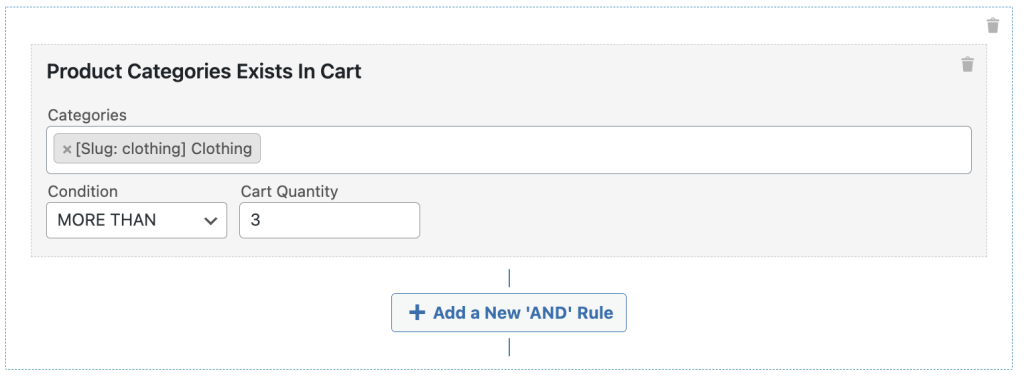
Sie können feststellen, ob ein Produkt aus einer bestimmten Kategorie in den Warenkorb gelegt wurde, indem Sie die Bedingung Produktkategorie im Warenkorb vorhanden verwenden.
Ein Produkt aus einer der aufgeführten Kategorien wird akzeptiert, wenn es hinzugefügt wurde.
Angemeldeter Status des Kunden
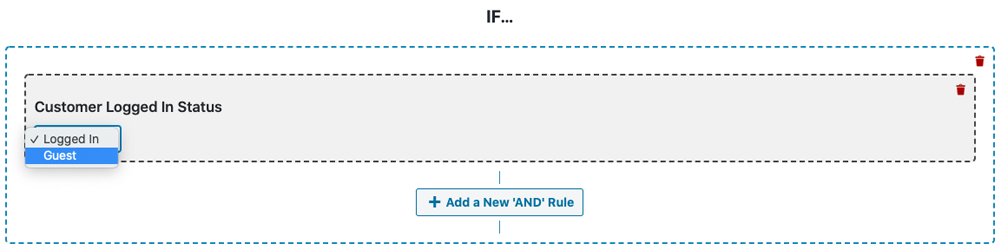
Möchten Sie überprüfen, ob der Kunde an- oder abgemeldet ist, bevor Sie den Gutschein einlösen? Mit der Einkaufswagenbedingung „Client-angemeldeter Status“ können Sie dies überprüfen.
Sie können den Gutschein nicht verwenden, wenn er nicht den Kriterien entspricht.
Diese Konfiguration ist perfekt für die Anwendung von Coupons, die nur für Gastbenutzer gelten, oder umgekehrt!
Zulässige Kundenbenutzerrolle
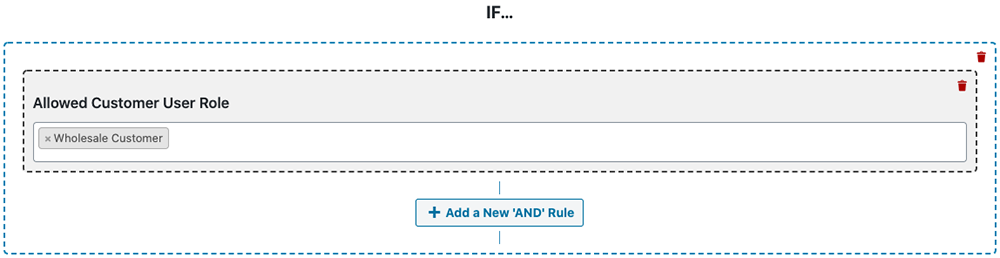
Beim Einlösen eines Gutscheins können Sie die Einkaufswagenbedingung „Zugelassene Kundenbenutzerrolle“ verwenden, um speziell nach Kundenbenutzerrollen zu suchen. Vor der Anwendung des Gutscheins wird überprüft, ob der Kunde die erforderliche Rolle auf der zulässigen Liste hat.
Unzulässige Kundenbenutzerrolle
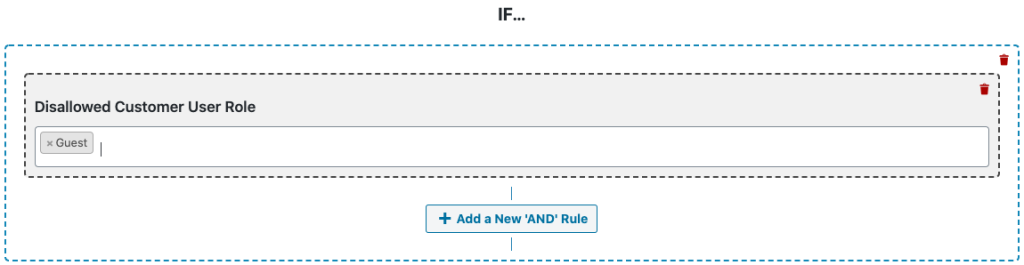
Die zulässige Version und die unzulässige Kundenbenutzerrollen-Warenkorbbedingung sind sehr ähnlich; Sie führen jedoch die entgegengesetzte Aktion aus. Außerdem können sie den Gutschein nicht verwenden, wenn sie eine der Rollen auf der Verbotsliste spielen.
Warenkorb Menge
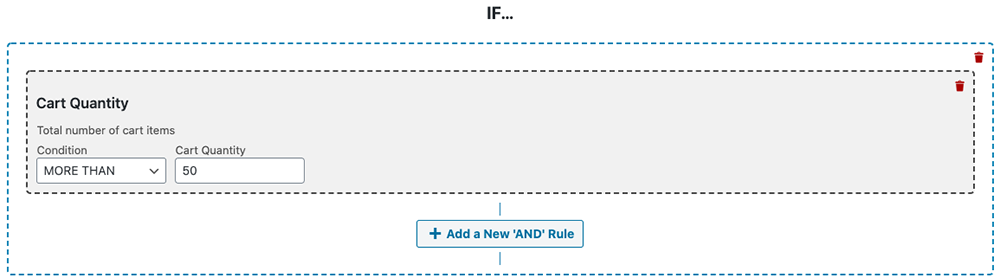
Die Warenkorbbedingung „Warenkorbmenge“ überprüft, ob der Benutzer eine vorgegebene Anzahl von Produkten in seinem Warenkorb hat. Es wird ihnen dann möglich sein, den Gutschein zu verwenden, wenn sie dies tun.
Wenn Sie beispielsweise die Warenkorbmenge auf 50 und die Bedingung auf „MEHR ALS“ setzen, können Kunden, die weniger als die angegebene Menge in ihrem Warenkorb haben, den Gutschein nicht einlösen.
Warenkorb Zwischensumme
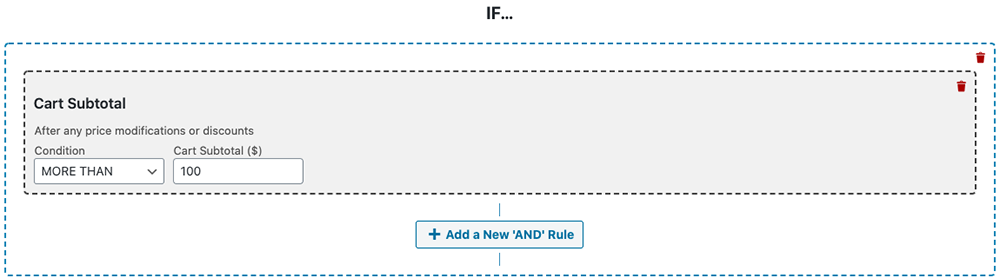
Die Warenkorb-Zwischensumme ist ein üblicher Faktor, den man beim Einlösen eines Gutscheins beachten sollte. Auf diese Weise können Sie die Zwischensumme des Kunden überprüfen, bevor der Gutschein wirksam wird.
Ebenso sind Zwischensummenlimits eine übliche Einschränkung für Coupons.
Produktmenge im Warenkorb
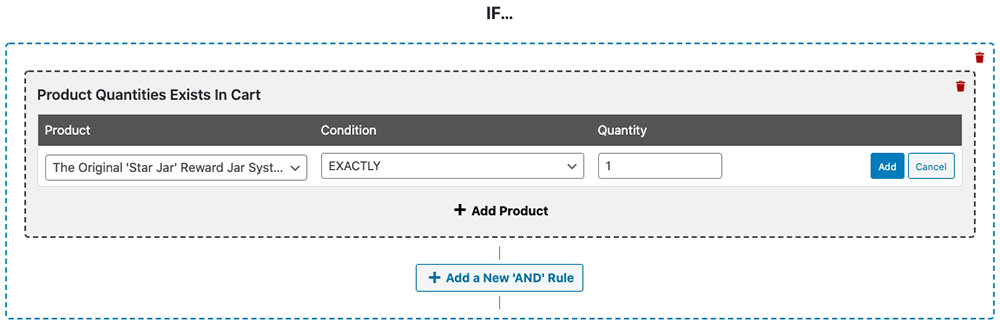
Die „Produktmenge im Warenkorb“ ist eine Warenkorbbedingung, mit der Sie feststellen können, ob ein Kunde ein bestimmtes Produkt in einer bestimmten Menge in seinem Warenkorb hat.

Wenn Sie beispielsweise feststellen möchten, ob der Kunde berechtigt ist, den Gutschein basierend auf dem Produkt und der Menge zu verwenden, können Sie diese Warenkorbbedingung zur Vorabvalidierung für Sie verwenden.
Benutzerdefinierte Taxonomie ist im Warenkorb vorhanden
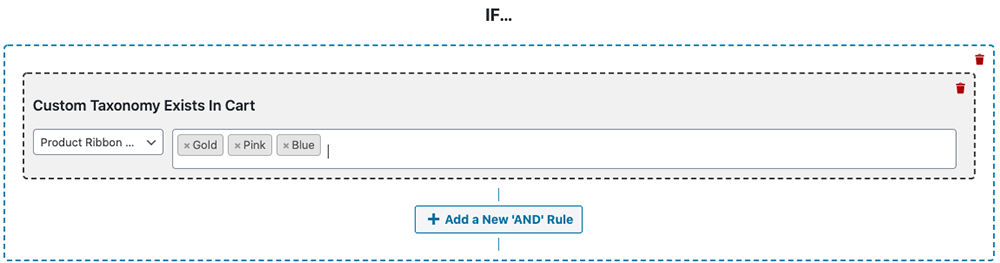
Ähnlich wie die Bedingung „Produktkategorie im Einkaufswagen vorhanden“ ist die Bedingung „Benutzerdefinierte Taxonomie im Einkaufswagen vorhanden“ für Nicht-Standard-Taxonomien konzipiert.
Auf diese Weise können Sie diese überprüfen, bevor Sie einen Gutschein einlösen, wenn Sie beispielsweise eine benutzerdefinierte Taxonomie für Produkte für „Marken“ haben.
Innerhalb von Stunden nach Kundenregistrierung
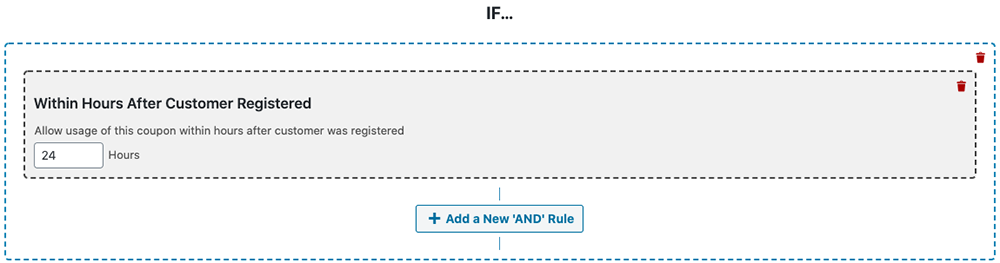
Darüber hinaus können Sie mit der Warenkorbbedingung „Innerhalb von Stunden nach Kundenregistrierung“ feststellen, wann sich ein Kunde auf Ihrer Website registriert hat, bevor Sie einen Gutschein einlösen.
Innerhalb von Stunden nach der letzten Bestellung des Kunden
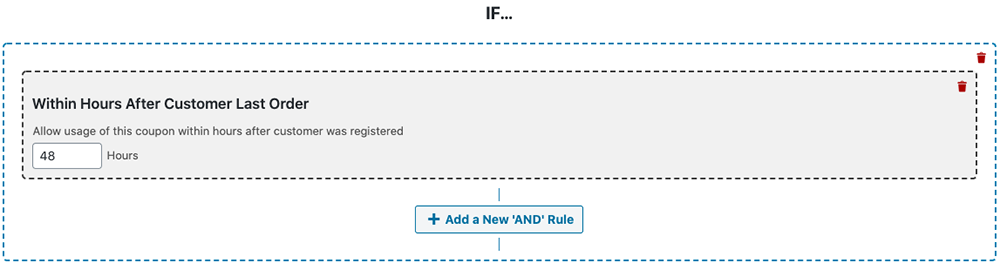
Stellen Sie Ihren Kunden einen Gutschein zur Verfügung, der innerhalb eines bestimmten Zeitrahmens verwendet werden kann, um einen Folgekauf zu fördern? Anschließend können Sie Ihre Coupons einschränken, um die Einhaltung dieser Einschränkung sicherzustellen, indem Sie die Warenkorbbedingung „Innerhalb von Stunden nach der letzten Bestellung des Kunden“ verwenden!
Benutzerdefinierte Benutzer-Meta
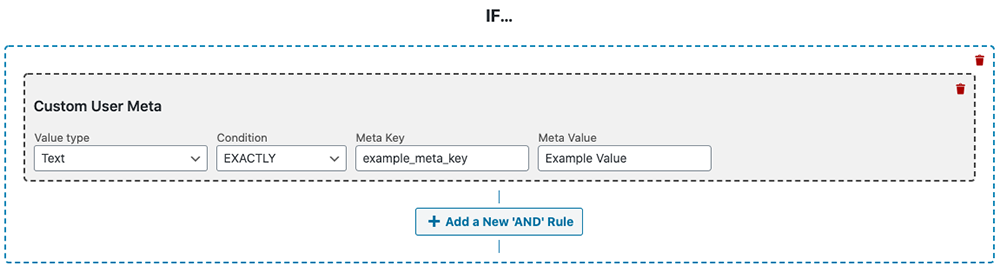
Die benutzerdefinierte Benutzer-Meta-Bedingung ist ideal für die Interaktion mit Nicht-Standard-Systemen, die Ihre Kundendatensätze mit zusätzlichen Benutzer-Metadaten erweitern.
Jetzt können Sie Coupons abhängig von den zusätzlichen benutzerdefinierten Benutzerdetails einschränken.
Meta des benutzerdefinierten Einkaufswagenartikels
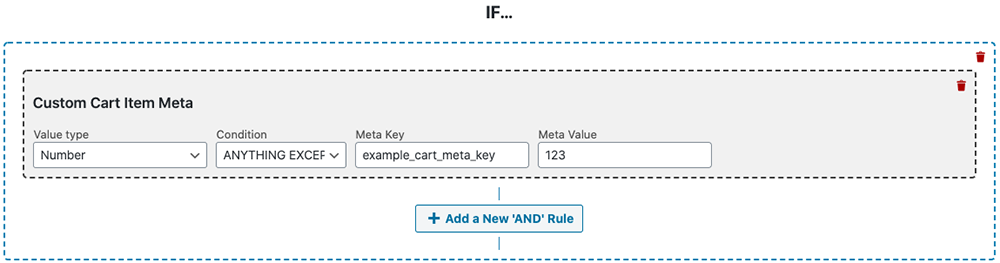
Wenn Sie außerdem einen Coupon für ein benutzerdefiniertes Warenkorbelement-Meta verwenden möchten, das hinzugefügt wurde, können Sie die Warenkorbbedingung Benutzerdefiniertes Warenkorbelement-Meta verwenden.
Gesamtausgaben des Kunden
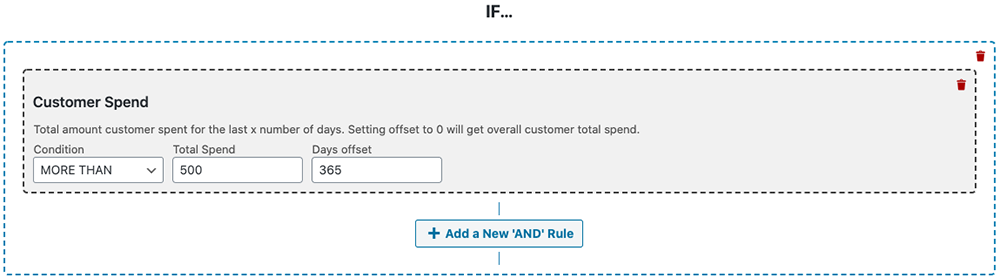
Um Kunden ab einem bestimmten Betrag zu belohnen, kann es sehr hilfreich sein, die Gesamtausgaben eines Kunden in Ihrem Unternehmen zu überprüfen.
Sie können einen Coupon erstellen, der nur gültig ist, wenn der Kunde in der Vergangenheit einen bestimmten Betrag ausgegeben hat, indem Sie die Warenkorbbedingung Total Customer Spend verwenden. Dies kann auch umgekehrt verwendet werden (um zu sehen, ob sie mehr als einen bestimmten Betrag ausgegeben haben) und mit anderen Einträgen kombiniert werden, um einen Bereich zu bilden.
Der Kunde hat zuvor Produkte bestellt
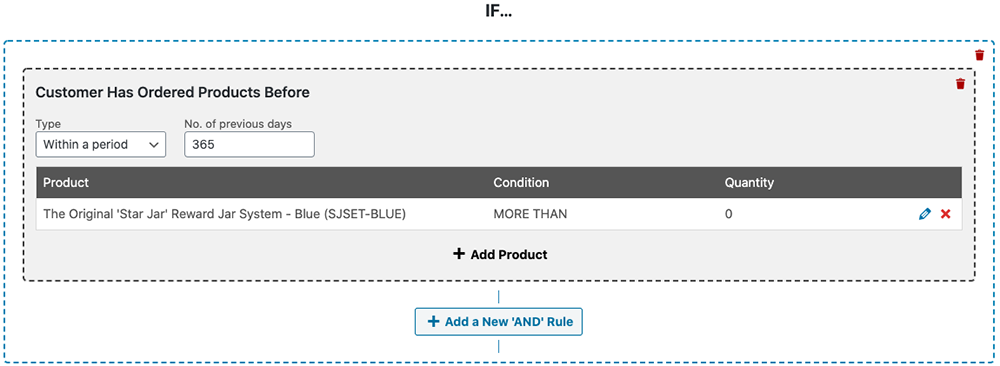
Möchten Sie überprüfen, ob ein Kunde eine Bestellung aufgegeben hat, bevor Sie ihm erlauben, einen Gutschein zu verwenden? Diese spezielle Wagenbedingung ist in dieser Situation hilfreich. Sie können nach Bestellungen suchen, die zwischen einem festgelegten Datumsbereich oder einer bestimmten Anzahl von Malen für ein bestimmtes Produkt getätigt wurden.
Einschränken nach Versandzone und Region
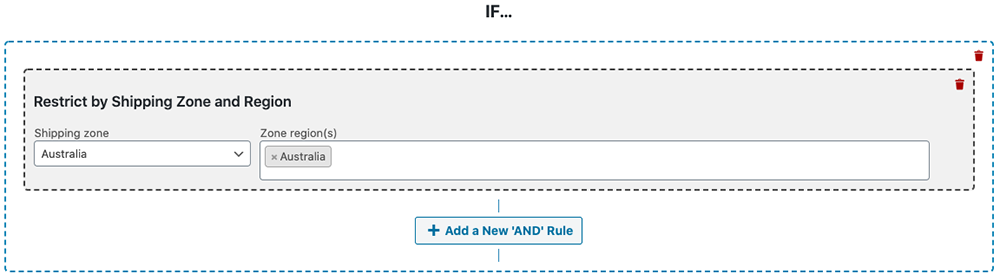
Bei der geografischen Anwendung von Coupons ist es ideal, sie je nach Versandzone einzuschränken. Bevor Sie den Gutschein verwenden, können Sie dies überprüfen, indem Sie die Warenkorbbedingungen für Versandzone und Region verwenden.
So wenden Sie Warenkorbbedingungen auf Ihre Coupons an (WooCommerce)
Wie Sie sehen, können Sie mit Advanced Coupons eine Vielzahl von Warenkorbkriterien anwenden. Aber wie wenden Sie sie genau auf Ihre Coupons an?
Schritt 1: Fügen Sie einen neuen Gutschein hinzu.
Gehen Sie zu Coupons > Neu hinzufügen in Ihrem WordPress-Backend, um zu beginnen. Sie werden zu einer Seite weitergeleitet, auf der Sie Ihren neuen Coupon einrichten oder konfigurieren müssen:
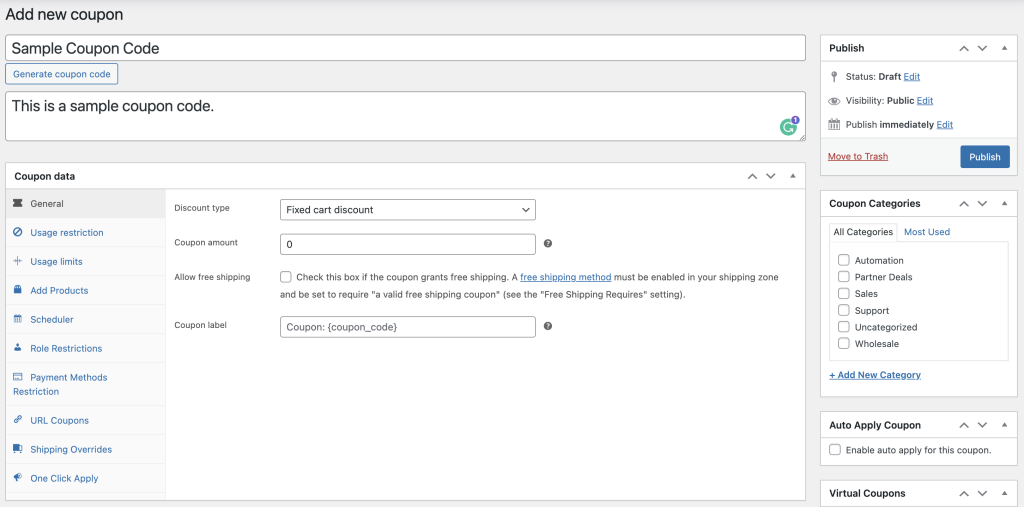
Bevor Sie Warenkorbbedingungen festlegen können, müssen Sie Ihre Coupondaten einrichten, einschließlich Rabattarten, Couponbetrag, Nutzungsbeschränkungen, Nutzungslimits, Zeitpläne, Rollenbeschränkungen und mehr.
Schritt 2: Warenkorbbedingungen einrichten.
Sie können mit Ihren Warenkorbzustandsregeln fortfahren, nachdem Ihre Gutscheindaten vollständig sind. Wählen Sie einfach eine Bedingung aus der bereitgestellten Dropdown-Liste aus:
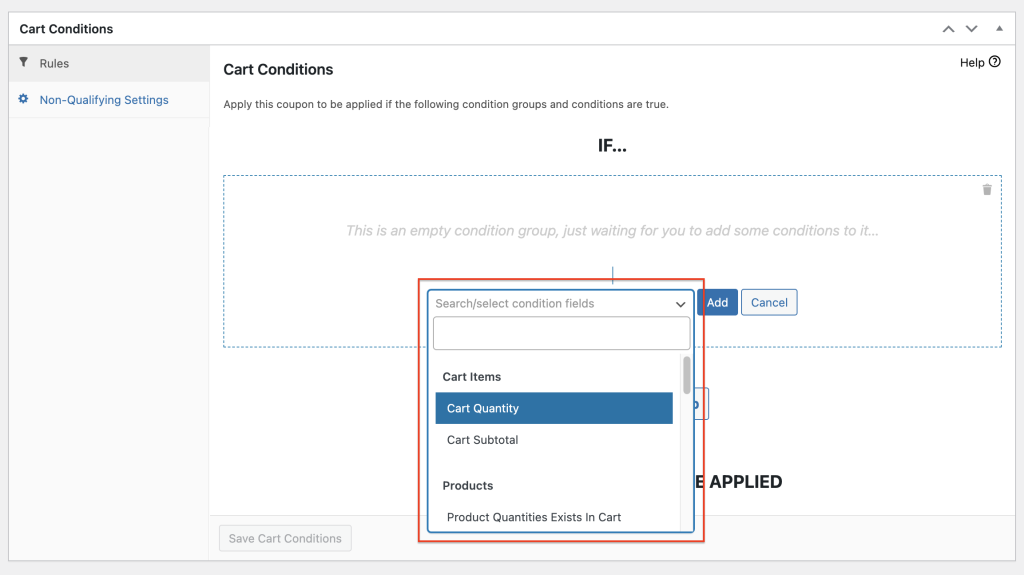
Die Couponregeln können auch miteinander integriert werden. Sie können beispielsweise auf die Benutzerrolle eines Kunden abzielen, sicherstellen, dass er ein bestimmtes Produkt in seinem Warenkorb hat, und prüfen, ob er eine minimale Zwischensummen-All-in-One-Bedingungsgruppe erfüllt.
Darüber hinaus können Sie Regelsätze erstellen, um mehrere Szenarien gemeinsam zu testen.
Es ermöglicht den Zugriff auf den Coupon, solange alle Bedingungen am Ende erfüllt sind. Der Kunde kann den Gutschein nicht verwenden, wenn er nicht alle Regeln einhält.
Schritt 3: Konfigurieren Sie die nicht qualifizierenden Einstellungen.
Schließlich haben Sie die Möglichkeit, die nicht qualifizierenden Eingabeaufforderungen einzurichten.
Dies bedeutet, dass Kunden informiert oder eine Mitteilung angezeigt wird, die sie über ihre derzeitige Sperrung informiert, wenn sie die Spezifikationen der Warenkorbbedingungen nicht erfüllen:
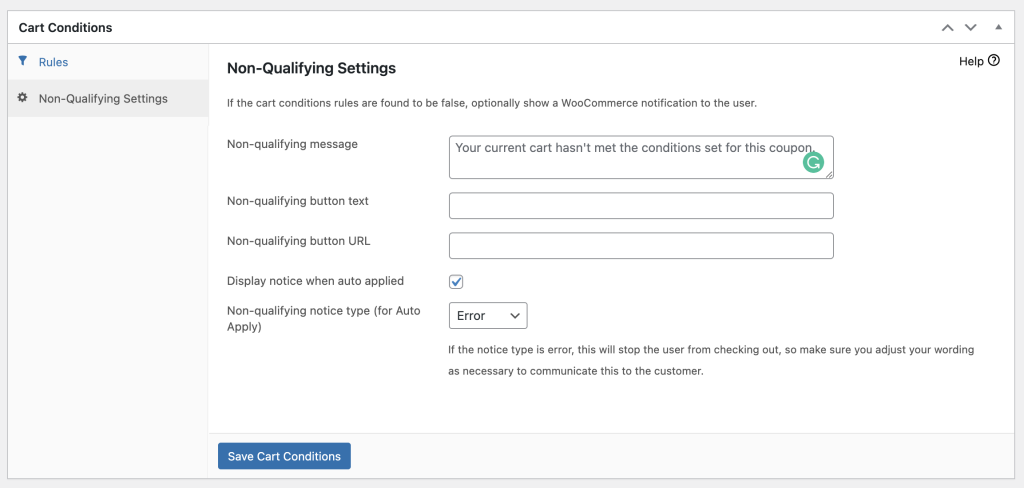
Klicken Sie einfach auf „Warenkorbbedingungen speichern“, wenn Sie fertig sind!
Abschluss
Warenkorbbedingungen sind eine großartige Möglichkeit, den Umsatz zu steigern und bestimmte Kunden anzusprechen. Indem Sie Warenkorbbedingungen für Ihre Coupons einrichten, können Sie Ihre Coupons anpassen, den Umsatz steigern, die Kundenbindung verbessern, Betrug reduzieren und vieles mehr.
In diesem Artikel haben wir alles behandelt, was Sie über die Warenkorbbedingungen wissen müssen. Wir haben Ihnen auch gezeigt, wie Sie mit Advanced Coupons ganz einfach mit den Warenkorbbedingungen beginnen können:
- Fügen Sie einen neuen Gutschein hinzu
- Warenkorbbedingungen einrichten
- Konfigurieren Sie die nicht qualifizierenden Einstellungen
Haben Sie Fragen zu den Warenkorbbedingungen von WooCommerce? Lass es uns in den Kommentaren unten wissen!
